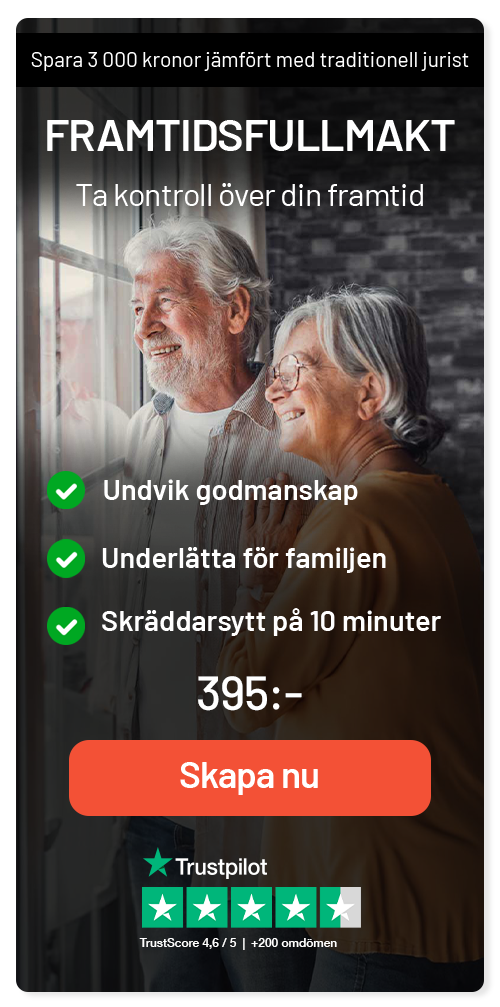08. maj 2024
Guide – Skriv ut dokument
Här går vi steg för steg igenom hur du går tillväga för att hitta de dokument som du skapat med Jurio, och hur du skriver ut dem från din dator.
1. Gör färdigt ditt dokument
Genom att trycka på den orangea knappen 'Spara dokument' skapas ditt dokument.

2. Skapa ett konto/ logga in och genomför betalning
Du behöver ett konto för att skapa dokument hos Jurio. Dokumenten du skapar kommer ligga kvar på ditt konto, och därför kan du enkelt hitta dem när du loggat in. Du får tillgång till ditt färdiga dokument efter att du genomfört betalning.
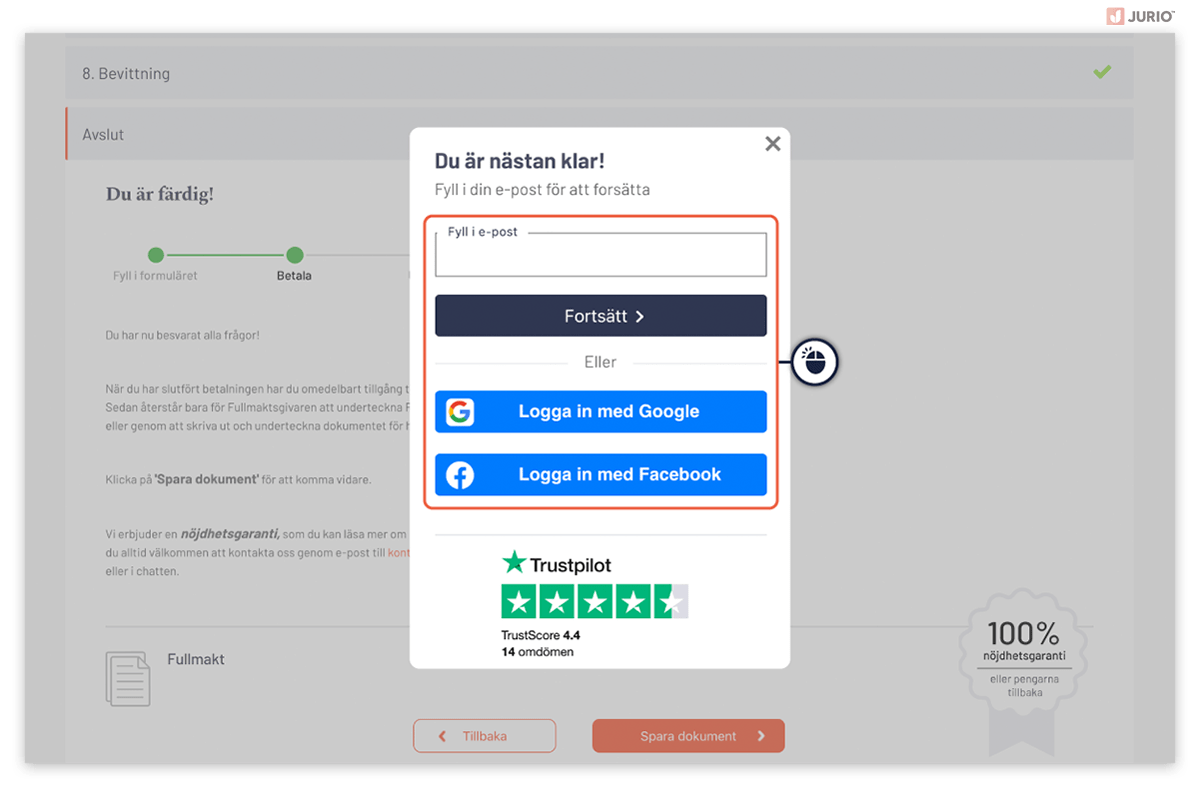
3. Öppna ditt dokument
Under ‘Mina Dokument’ hittar du dina färdiga dokument. Genom att klicka på ’Visa Dokument’ får du upp dokumentet du vill skriva ut.
Den gröna tidslinjen visar var i processen du befinner dig, och genom att trycka på ’Öppna dokument’ ännu en gång får du upp din färdiga produkt. Passa på att läsa igenom dokumentet innan du signerar det.
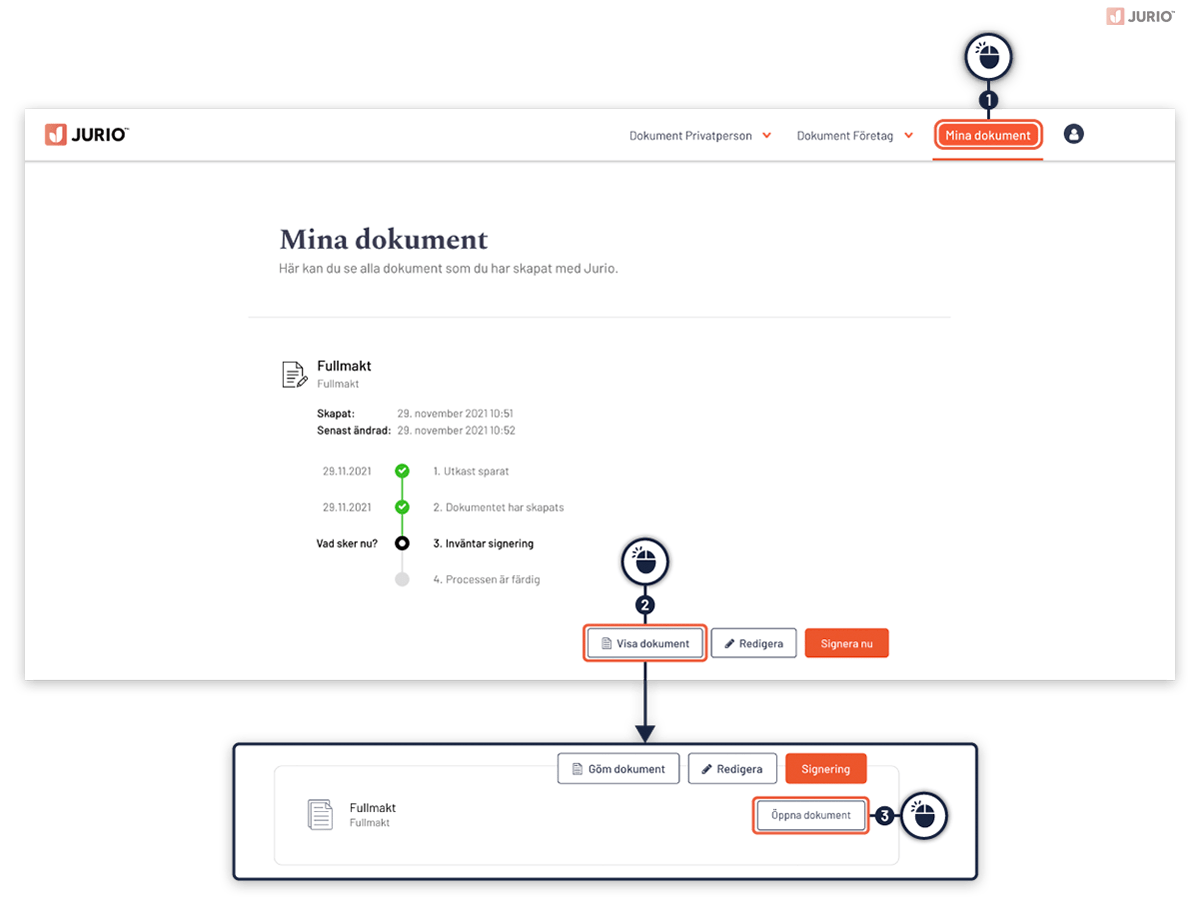
4. Skriv ut dokumentet
Efter att du klickat på ’Öppna dokument’ får du upp dokumentet på din dator. Det är här du kan skriva ut dokumentet direkt. Du kan också välja att spara ned dokumentet på din dator först.
Genom att trycka på skrivar-symbolen uppe till höger får du upp dina alternativ för utskrivning. Du kan även använda ett kortkommando på ditt tangentbord.
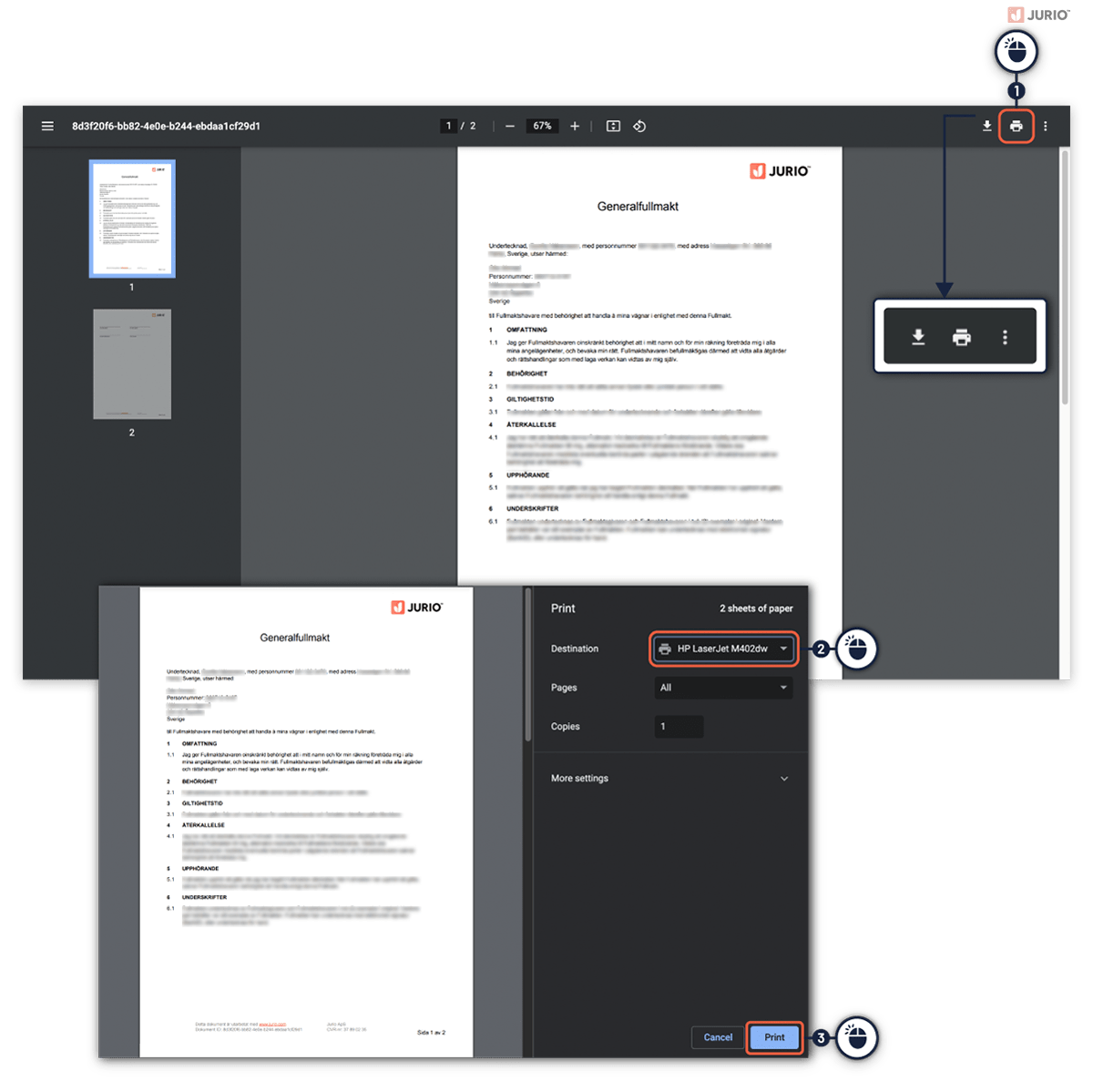
Kortkommandon för en Mac-dator (Apple)
Håll ner knapparna '⌘' och 'P' på tangentbordet samtidigt. Det dyker upp ett fält där du kan välja att skriva ut dokumentet. Glöm inte att välja rätt skrivare och se till att skrivaren är igång, med tillräckligt mycket papper och bläck.
Kortkommandon för en Windows-dator
Håll ner knapparna 'Ctrl' och 'P' på tangentbordet samtidigt. Det dyker upp ett fält där du kan välja att skriva ut dokumentet. Glöm inte att välja rätt skrivare och se till att skrivaren är igång, med tillräckligt mycket papper och bläck.